搜索百度,下载解压到某个盘符记住解压路径。稍后下载和配置环境变量很重要。作者用的版本,也建议新手用作者的版本。其他版本以后可能会有问题。和下载环境变量的配置。百度搜索关键词的教程很多,这里不赘述。
内容1、先决条件1.1、下载源代码1.2、下载开发工具1.3、下载Tomcat1.4、下载JDK并配置环境变量1.5、安装数据库和数据库管理工具2、将SQL文件导入数据库3、用Eclipse运行4、常见问题4.1、导入的项目名称前可能有一个红叉,如何解决?
关注微信资深视频号,查看视频跑步教程。如有技术问题,请添加wx:itxzzzx。
1.先决条件1.1。下载源代码。我已经把这个教程的源代码放在网盘上了,我会在微信官方账号【IT学长】回复“宿舍管理系统”自己下载。
1.2.下载开发工具。作者使用目前非常流行的Eclipse开发工具进行演示。可以直接百度搜索关键词下载。
1.3.下载Tomcat的步骤也很简单。作者使用的是Tomcat版本,建议保持与作者一致。百度搜索Tomcat9.0,下载后解压到某个盘符(记住解压路径,以后用)。
1.4.下载JDK和配置环境变量非常重要。作者用的是1.8版本,也推荐新手用作者的版本(其他版本之后配置可能会有问题)。百度搜索关键词里有很多关于JDK下载和环境变量配置的教程,这里不赘述。
1.5.安装数据库和数据库管理工具。目前作者设计的源数据库全部使用MySQL5.7版。强烈建议新手与作者保持一致,避免其他错误,操作成功后再根据需要调整数据库版本。
MySQL5.7安装教程请参考作者的另一篇文章:MySQL绿色版安装卸载教程。
数据库管理工具作者用的是Navicat,没有版本要求。他可以自己在百度搜索,傻瓜式安装,或者使用其他数据库管理工具。
以上工作完成后,将项目的源代码导入到开发工具中,修改配置并运行。
2.将SQL文件导入数据库1。打开已安装的Navicat(数据库管理工具)——“连接--”MySQL。
2.输入相关信息。
连接名称:自定义(随便)主机:使用默认的localhost或127.0.0.1端口:使用默认的3306用户名:填写自己的数据库用户名和密码:填写自己的数据库密码。
注意:如果使用以上作者提供的数据库安装方法,密码默认为空!3.输入以上信息后,点击“连接测试”查看信息是否正确,然后点击“确定”。
4.测试右键单击–创建新的数据库。
数据库名称:查看提取的文件,进入sql(数据库文件)文件夹,并打开。带有记事本工具的sql文件。
下载的源代码包解压后:字符集:utf8排序规则:utf8_general_ci
5.数据库名称由灰色变量--更改后双击新创建的数据库--,右键单击数据库名称--,运行SQL文件--,选择文件--,点击启动--关闭。
注意:SQL文件在下载的源文件包中。6.刷新数据库表后,您可以看到导入的文件。
完成以上步骤后,sql文件已经成功导入到数据库中。
3.用eclipse运行。1.打开之前安装的Eclipse开发工具,File --> Import -->现有项目到Workspace --> Next 2,选择下载的dormManage。
3.导入后,如下图所示,4。Java资源--"资源--"数据库配置。属性--“修改数据库名称、数据库用户名和数据库密码--”并保存。
5、文件--》新--》其他--》服务器--》接下来
6.开始跑。
见下图,表示操作成功。7.打开浏览器输入:http://localhost:8080/dorm manage/,输入相应的用户名和密码。
系统管理员:用户名[管理员]密码[cya]宿舍管理员:用户名[宿舍]密码[cya]学生:用户名[002]密码[cya]
4.常见问题4.1。导入后项目名称前可能会有一个红叉,怎么解决?在导入项目名称之前可能会有一个红叉。这时候不要急着运行项目(运行会出错),按照以下步骤解决。
1.将鼠标放在项目名称上,右键--“构建路径-->配置构建路径”
2.单击库-->检查错误项目。在上图中,我们可以看到JRE系统库[Java](未绑定)报错。这是因为JDK没有被发现。单击右侧的编辑按钮。上图的误差更明显。解决方案:只需选择已安装的JDK环境。
 主机频道
主机频道






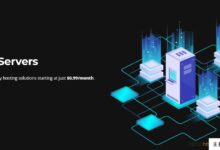
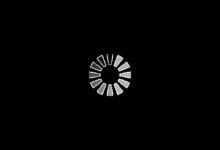


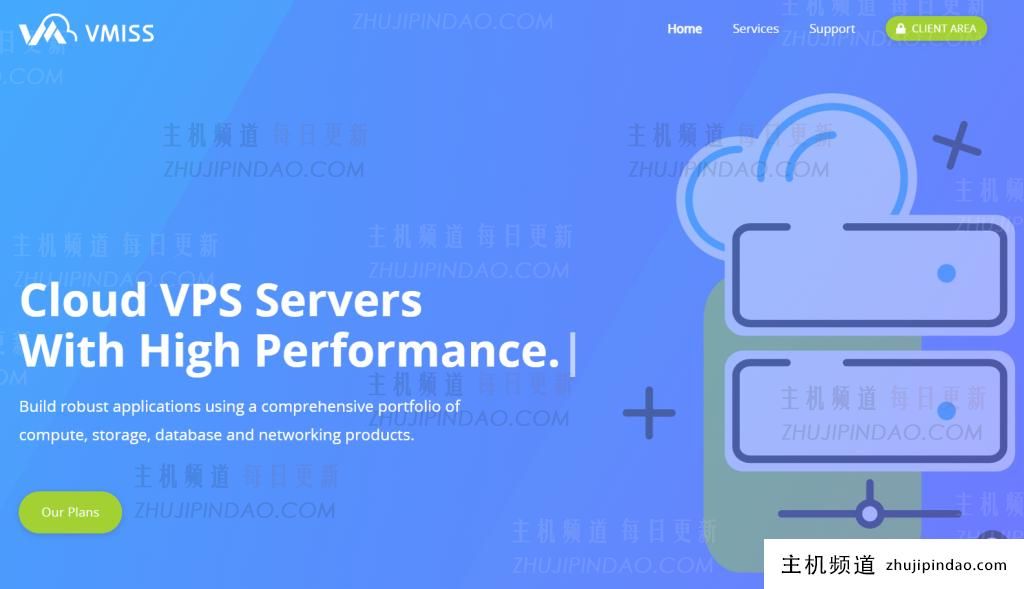

评论前必须登录!
注册